Come modificare l'indirizzo email principale per l'account Microsoft

L'indirizzo email principale per l'account Microsoft è ciò che si utilizza per accedere a Windows e ad altri servizi Microsoft. Se preferisci utilizzare un indirizzo diverso da quello con cui ti sei registrato, anche un indirizzo non Microsoft, è una modifica facile da fare.
Se stai utilizzando un account Microsoft per accedere a Windows, puoi non rimanere bloccato usando l'account con cui ti sei registrato. Forse hai originariamente creato un indirizzo Outlook.com, ma preferisci usare il tuo indirizzo Gmail. Puoi sempre ripristinare un account locale sul tuo PC e poi tornare a un account Microsoft usando un nuovo indirizzo, ma ci vuole un po 'di tempo e dovresti farlo su ogni PC in cui accedi con quell'account . Fortunatamente, c'è un modo più semplice. Microsoft ti consente di creare alias, che sono in realtà solo indirizzi email aggiuntivi che puoi utilizzare per accedere allo stesso account. Quindi, puoi modificare uno qualsiasi di questi alias come indirizzo principale.
Per iniziare, vai alla pagina dell'account Microsoft e accedi utilizzando l'indirizzo email che hai già impostato.
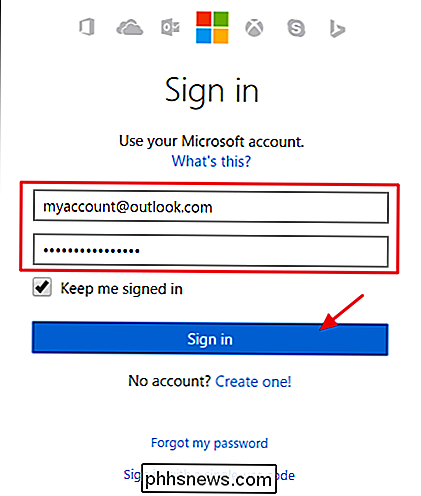
nella pagina dell'account, fai clic sul link "Le tue informazioni" nella barra di navigazione in alto.
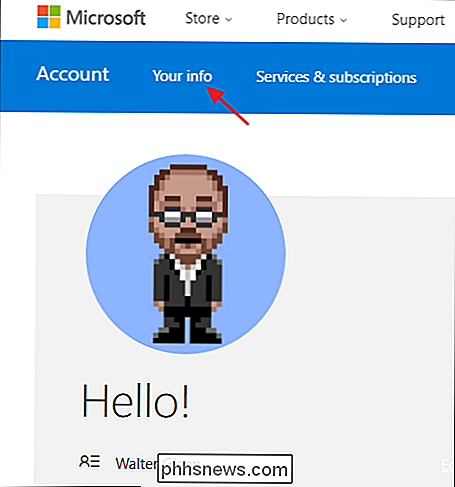
In quella pagina, fai clic sul link "Gestisci come accedi a Microsoft".
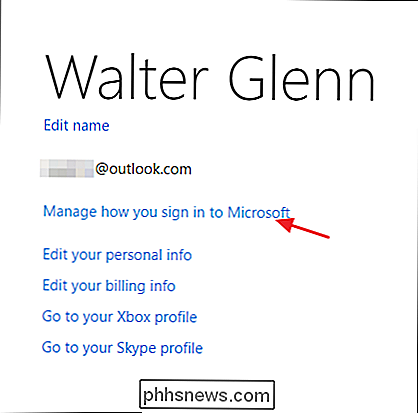
La pagina successiva mostra gli indirizzi email che hai impostare. Se hai già creato un alias che desideri creare l'account principale, puoi saltare i passaggi successivi. Altrimenti, fai clic sul link "Aggiungi email" per creare un nuovo alias.
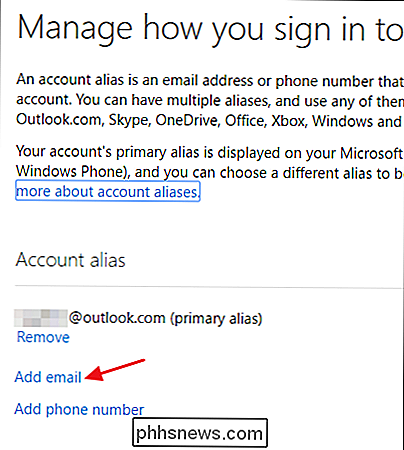
La pagina "Aggiungi un alias" ti offre due opzioni. Puoi creare un nuovo nuovo indirizzo email sul servizio di outlook.com oppure aggiungere un'e-mail esistente da un altro sito come nuovo alias. Scegli l'opzione desiderata, inserisci i dettagli, quindi fai clic sul pulsante "Aggiungi alias".
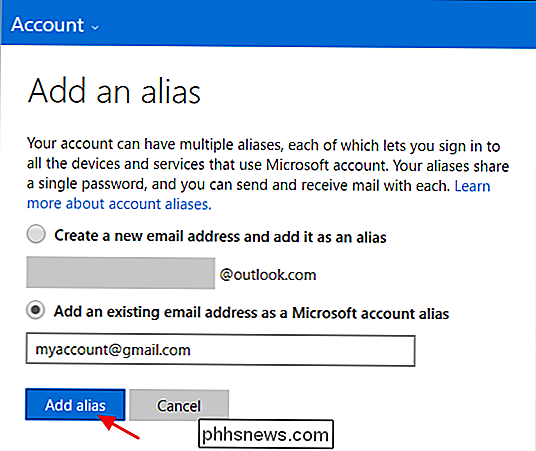
Il tuo nuovo account dovrebbe ora apparire nell'elenco degli alias. Se hai aggiunto un indirizzo email esistente, riceverai anche un messaggio che ti informa che è stata inviata un'email di verifica a quell'indirizzo. Vai a trovarlo e verifica l'indirizzo email per il tuo account Microsoft prima di continuare.
Puoi effettivamente accedere ai servizi Microsoft, incluso Windows, utilizzando uno qualsiasi dei tuoi alias. Quindi, se è tutto ciò che volevi ottenere, sei a posto.
Ma puoi anche rendere il tuo nuovo alias il tuo account principale, se lo desideri. Il vantaggio di ciò è che le e-mail di Microsoft relative al tuo account, i pagamenti effettuati per i servizi e così via andranno a tale account. È anche un ottimo modo per consolidare tutto sotto il tuo indirizzo email preferito. Inoltre, se vuoi rimuovere un indirizzo che è già il tuo alias principale, prima devi farlo un altro indirizzo.
Se vuoi rendere il tuo nuovo indirizzo il tuo alias principale, fai clic su "Crea primario" link sotto il tuo nuovo indirizzo email. Tieni presente che devi aver verificato il nuovo indirizzo email prima di poterlo fare.
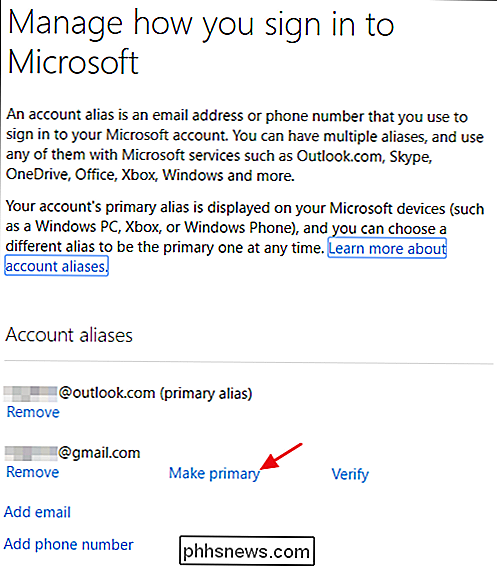
Nella pagina di conferma, fai clic sul pulsante "Sì" per rendere l'indirizzo email il tuo alias principale. Se non desideri offerte promozionali da Microsoft a quell'indirizzo, assicurati di disattivare tale opzione.
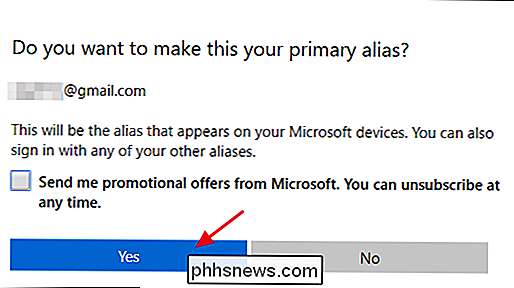
Possono essere necessarie fino a 48 ore affinché la modifica dell'alias primario si diffonda attraverso tutti i servizi Microsoft. Nella nostra esperienza, di solito accade molto più velocemente di così. Entro un paio d'ore, è probabile che sarai in grado di utilizzare l'indirizzo principale per l'accesso a PC Windows, Xbox e altri dispositivi associati al tuo account. Altri servizi potrebbero richiedere più tempo, ma è comunque possibile collegarli con le vecchie credenziali.

Come rimuovere uTorrent's EpicScale Crapware dal computer
Internet è diventato pazzo oggi quando qualcuno ha capito che uTorrent stava unendo un pezzo di crapware chiamato EpicScale che usa il tuo computer per estrarre Bitcoin, e secondo molti rapporti, è stato installato silenziosamente. Il problema ancora più grande è che non si disinstalla pulito, quindi vi mostreremo come farlo oggi.

Come combinare file di testo usando il comando "cat" in Linux
Il comando cat è molto utile in Linux. Ha tre funzioni principali relative alla manipolazione dei file di testo: creandoli, mostrandoli e combinandoli. CORRELATI: Come creare rapidamente un file di testo usando la riga di comando in Linux Abbiamo discusso di il comando cat (tra gli altri) per creare e visualizzare file di testo sulla riga di comando in Linux.



